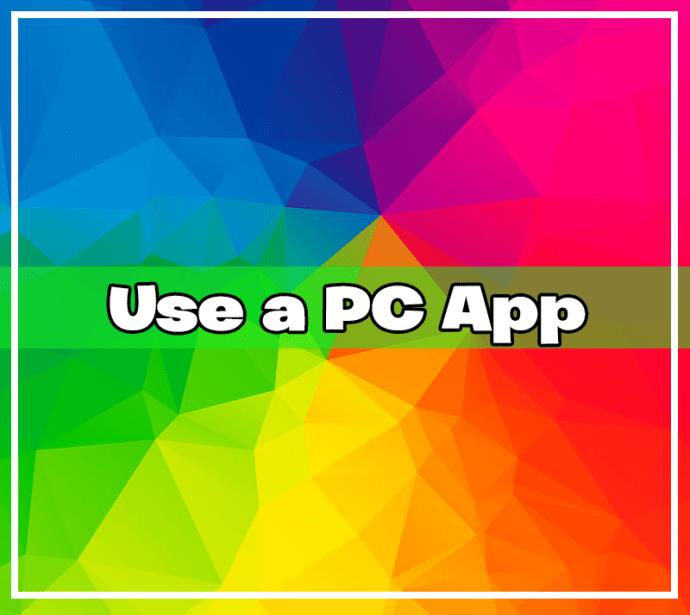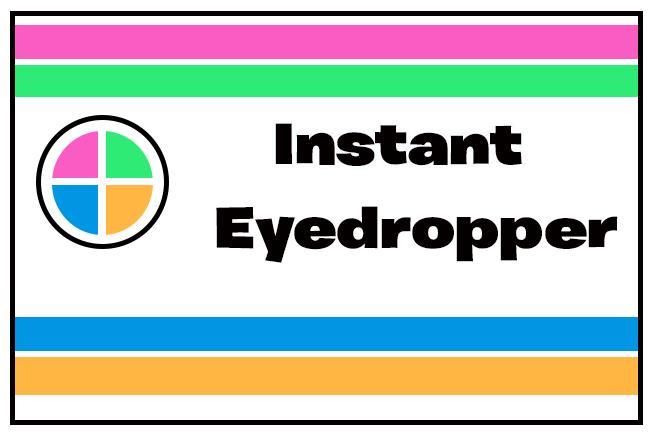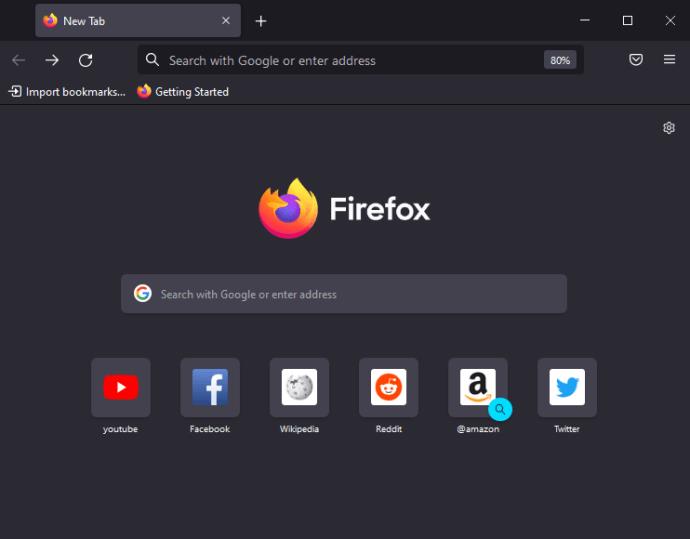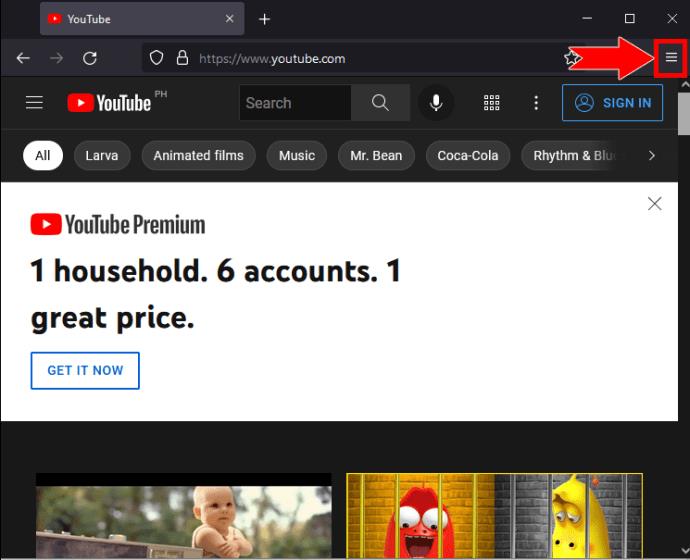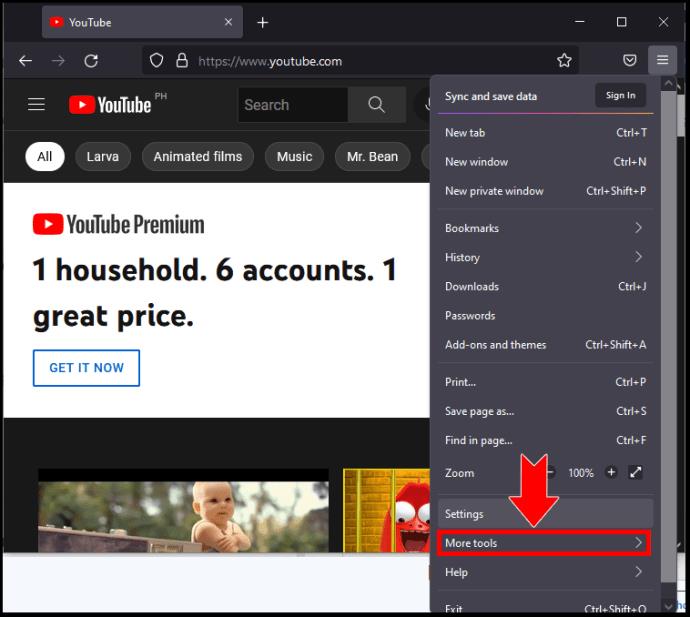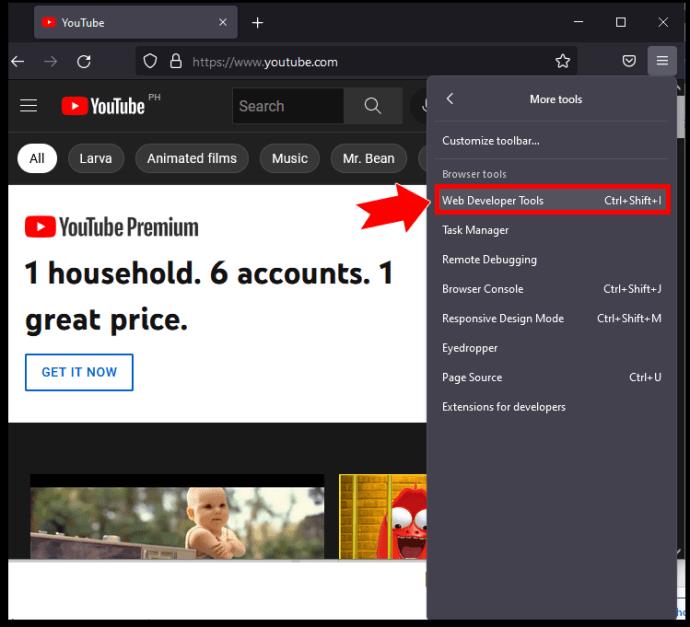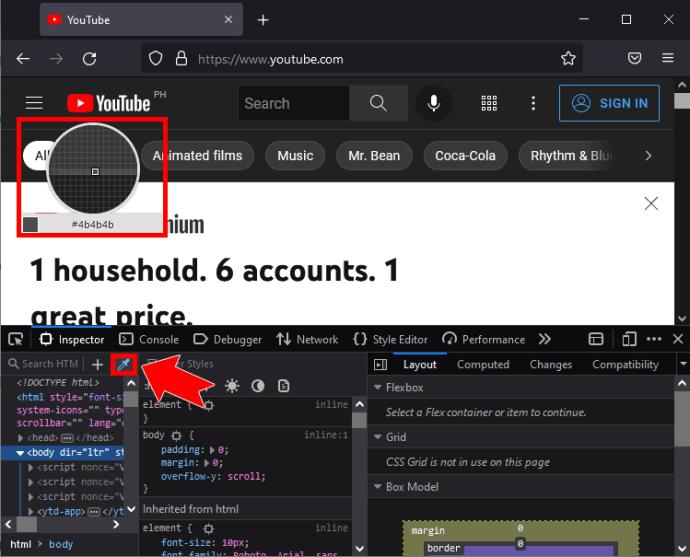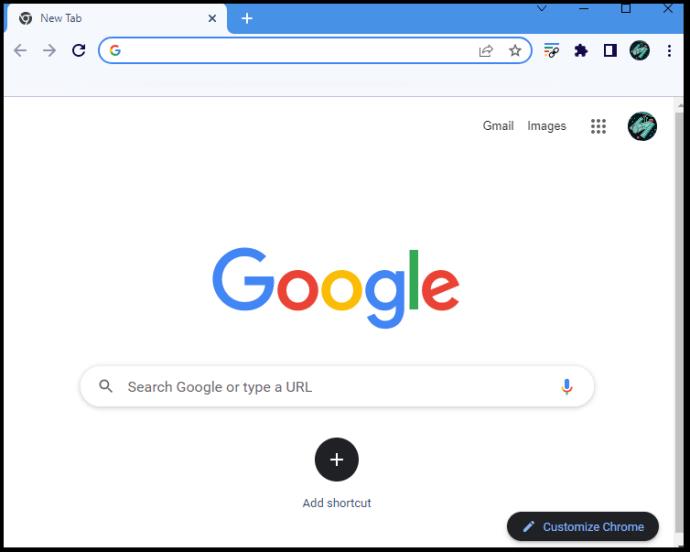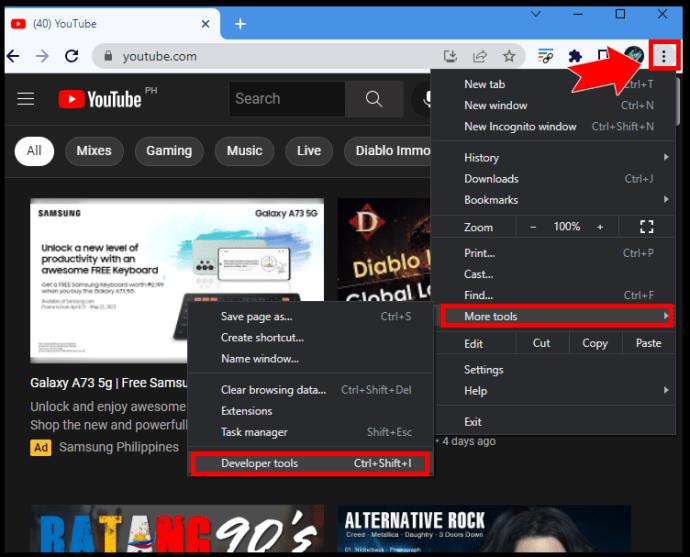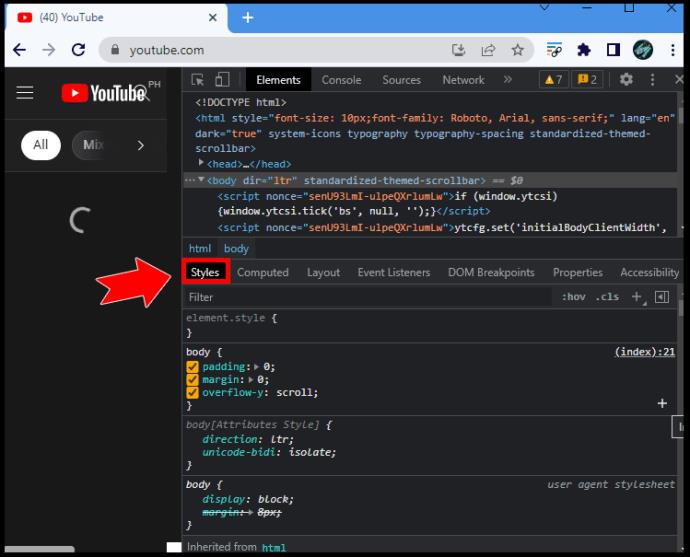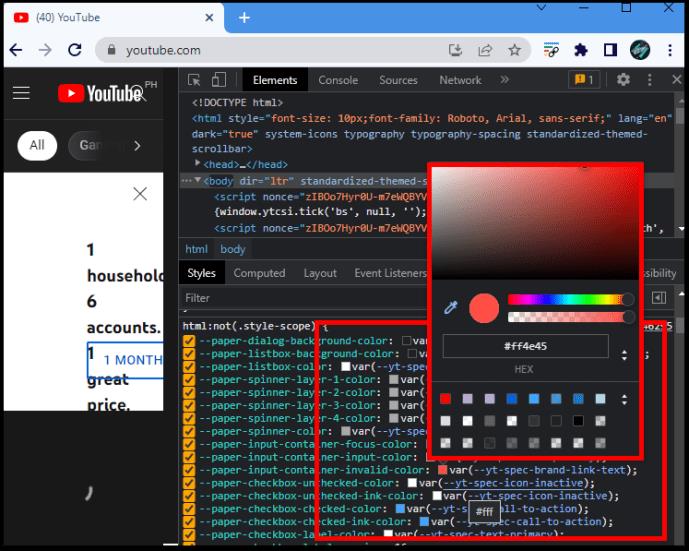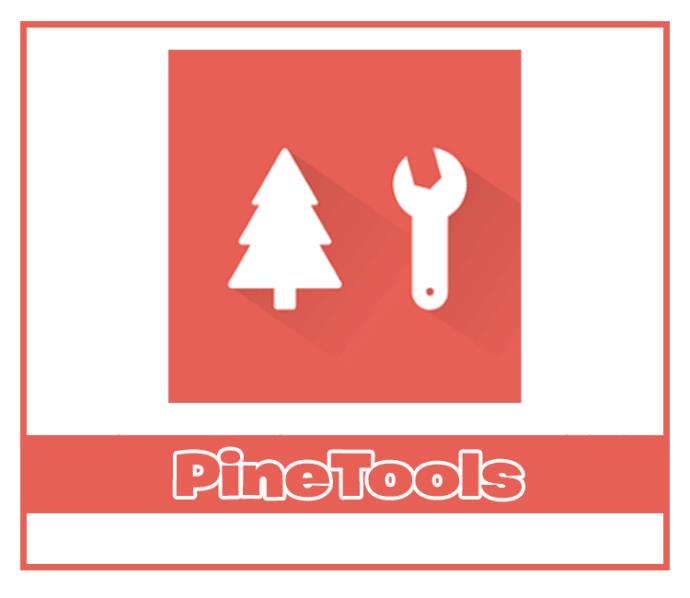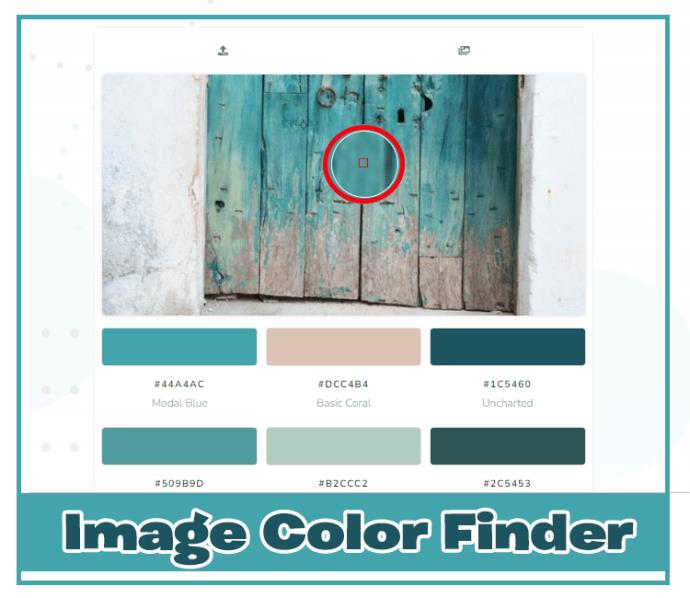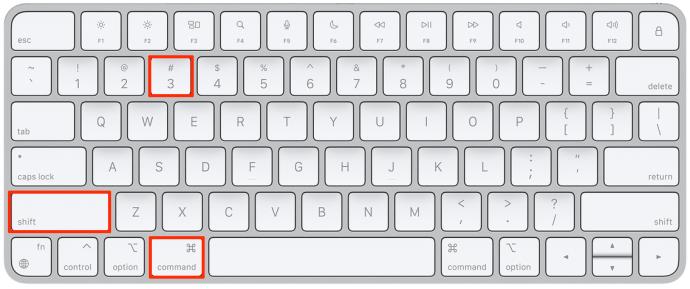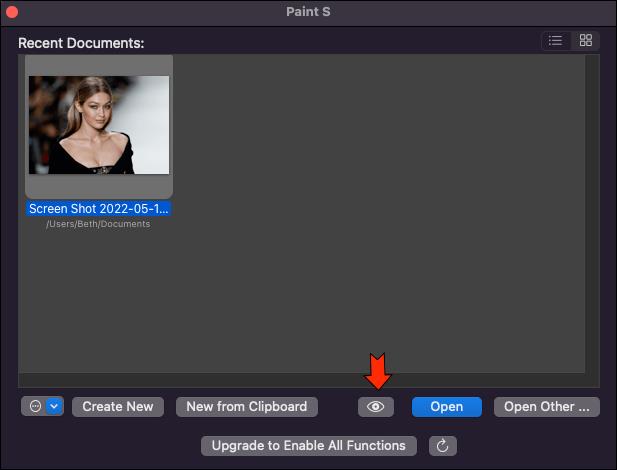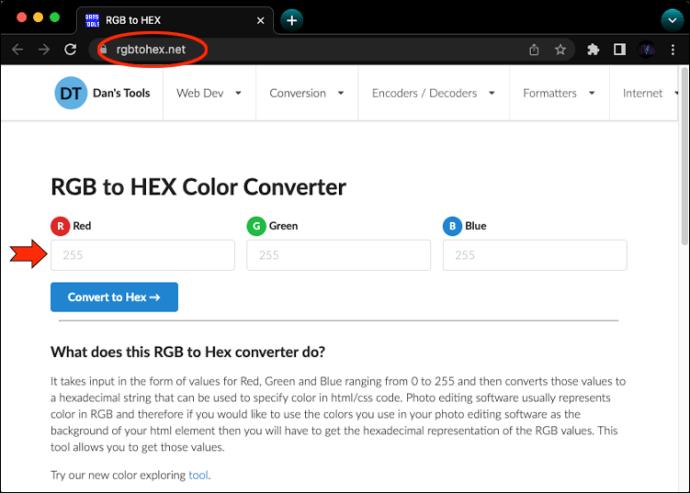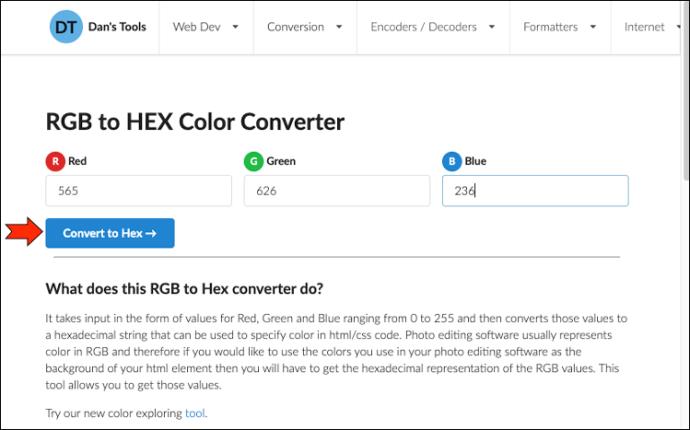डिजिटल दुनिया हमारे चारों ओर के रंगों को अक्षरों और संख्याओं के सरल संयोजन में बदल देती है। अपनी पसंद का कोई भी रंग लेने के लिए, आपको बस उसका कोड प्राप्त करना होगा, और आप उसे दोहराने में सक्षम होंगे।

क्या वेब ब्राउज़ करते समय किसी विशिष्ट रंग ने आपका ध्यान खींचा है? या क्या आपको चीजों को सुसंगत रखने के लिए अपने डिजाइन में एक विशेष छाया का उपयोग करने की ज़रूरत है? यहां बताया गया है कि अपनी स्क्रीन पर किसी भी पिक्सेल का RGB या HEX कोड कैसे प्राप्त करें।
स्क्रीन पर रंग के RGB या HEX मान की पहचान करें
आपकी स्क्रीन पर किसी रंग के RGB या HEX मान की पहचान करने के लिए किसी विशेषज्ञ की नज़र या महंगे उपकरण की आवश्यकता नहीं होती है। पीसी पर, अपना कलर कोड प्राप्त करने के कई आसान तरीके हैं।
एक पीसी ऐप का प्रयोग करें
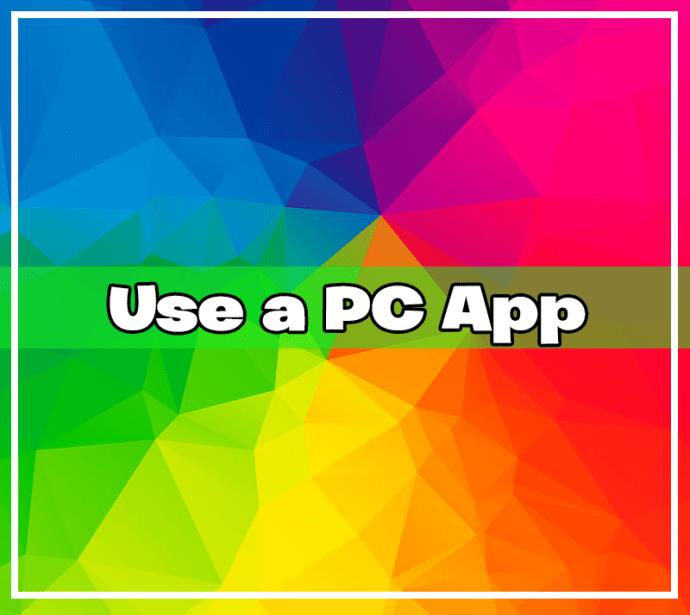
अपनी स्क्रीन से कोई भी रंग लेने का पहला तरीका कंप्यूटर ऐप का उपयोग करना है। आपके पीसी पर यह ऐप पहले से ही हो सकता है।
विंडोज के लिए इंस्टेंट आईड्रॉपर
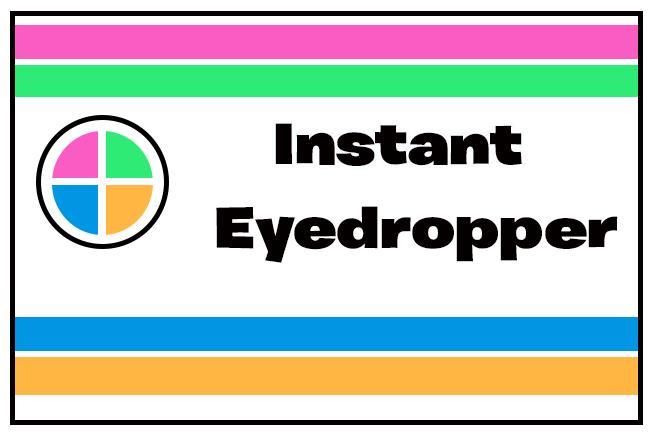
यदि आपको अक्सर रंग कोड प्राप्त करने की आवश्यकता होती है, तो हाथ में एक सरल उपकरण होने से आपका जीवन आसान हो जाएगा। इंस्टेंट आईड्रॉपर अभी तक विंडोज के लिए विशेष रूप से एक मुफ्त ऐप है।
एक बार जब आप इसे इंस्टॉल कर लेते हैं, तो आप इसे अपने सिस्टम ट्रे से एक्सेस कर पाएंगे। बस अपनी पसंद के रंग पर अपना बायाँ माउस बटन दबाए रखें, फिर उसे छोड़ दें। ऐप आपके क्लिपबोर्ड पर कलर कोड को तुरंत कॉपी कर देगा, और आप इसे किसी भी प्रोग्राम में पेस्ट कर सकते हैं। इंस्टेंट आईड्रॉपर विंडोज एक्सपी-10 पर काम करता है।
मैक के लिए डिजिटल रंग मीटर
डिजिटल कलर मीटर मैक उपकरणों पर पहले से स्थापित एक समान उपकरण है। अपना एप्लिकेशन फ़ोल्डर खोलें और उपयोगिताएँ खोजें। डिजिटल कलर मीटर टूल वहीं होना चाहिए।
इस ऐप को चलाने से आपका कर्सर एक आईड्रॉपर में बदल जाएगा जिसका उपयोग आप अपनी स्क्रीन से कोई भी रंग लेने के लिए कर सकते हैं। ऐप डिफ़ॉल्ट रूप से आरजीबी मान प्रदर्शित करेगा। आप इन्हें कॉपी कर सकते हैं और बाद में उन्हें HEX में बदल सकते हैं या अपने इच्छित रंग को प्राप्त करने के लिए विकल्पों को ट्वीक कर सकते हैं।
मैक के लिए एसआईपी
यदि आपको अधिक उन्नत टूल की आवश्यकता है, तो आप Mac के लिए उपलब्ध SIP में देख सकते हैं। SIP एक कलर पिकर से कहीं अधिक है। यह कई उन्नत सुविधाएँ भी प्रदान करता है जिसकी कोई भी वेब डिज़ाइनर सराहना करेगा। आप अपने रंगों को आसानी से संपादित कर सकते हैं, उन्हें पट्टियों में व्यवस्थित कर सकते हैं, और अपनी आवश्यकताओं के अनुरूप उनके स्वरूपों को बदल सकते हैं।
दुर्भाग्य से, एसआईपी एक नि: शुल्क उपकरण नहीं है, लेकिन वे नि: शुल्क परीक्षण की पेशकश करते हैं। आप यह देखने के लिए कोशिश कर सकते हैं कि अतिरिक्त सुविधाएं आपके पैसे के लायक हैं या नहीं।
इन डेस्कटॉप ऐप्स का लाभ यह है कि वे आपकी स्क्रीन के वस्तुतः किसी भी भाग से रंग प्राप्त कर सकते हैं। नीचे दिए गए ब्राउज़र टूल केवल वेब पेजों के अंदर ही ऐसा कर सकते हैं। बेशक, आप इस प्रतिबंध को अपने ब्राउज़र में देखने के लिए एक फोटो या एक स्क्रीनशॉट अपलोड करके बायपास कर सकते हैं।
अपने ब्राउज़र का प्रयोग करें
आरजीबी या एचईएक्स कोड रंग प्राप्त करने का निम्नलिखित सीधा तरीका आपके ब्राउज़र के अंतर्निर्मित टूल का उपयोग कर रहा है। आप केवल उपलब्ध वेब पेज से रंग चुन पाएंगे, लेकिन इसके लिए आप फ़ायरफ़ॉक्स और क्रोम दोनों का उपयोग कर सकते हैं।
फ़ायरफ़ॉक्स के कलर पिकर टूल को यहां खोजें:
- फ़ायरफ़ॉक्स लॉन्च करें और उस वेबसाइट को खोलें जहाँ आप रंग कोड निकालना चाहते हैं।
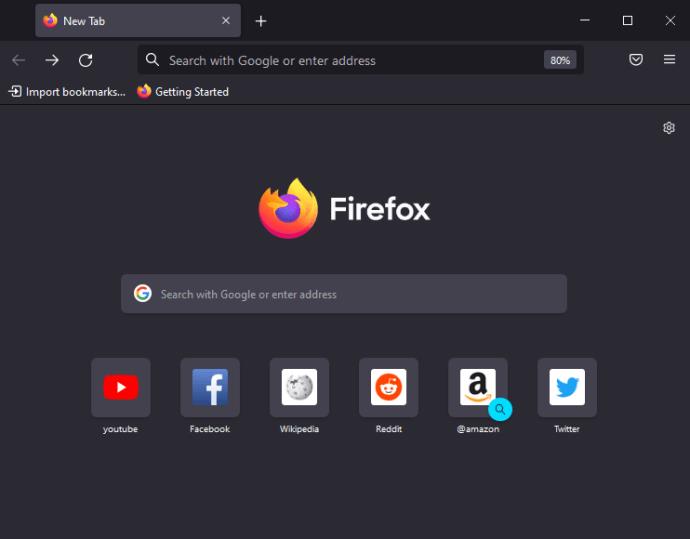
- ऊपरी दाएं कोने में अपने ब्राउज़र के मेनू (तीन क्षैतिज रेखाएं) पर क्लिक करें।
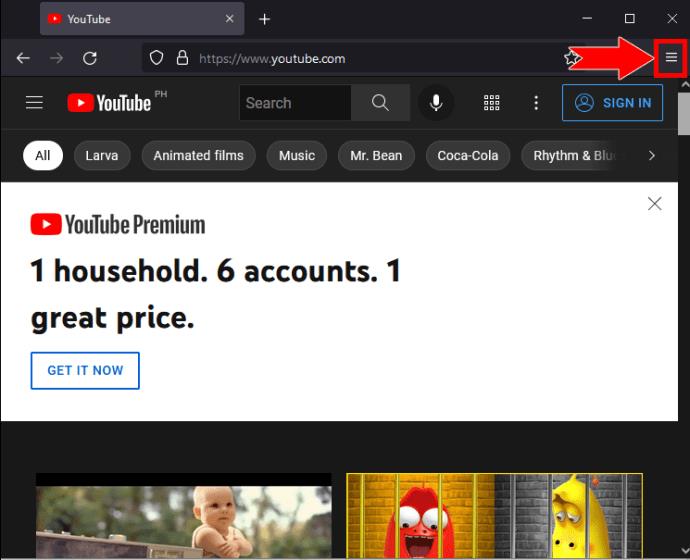
- विकल्पों में से वेब डेवलपर टूल खोजें। यह "अधिक टूल" के अंतर्गत हो सकता है।
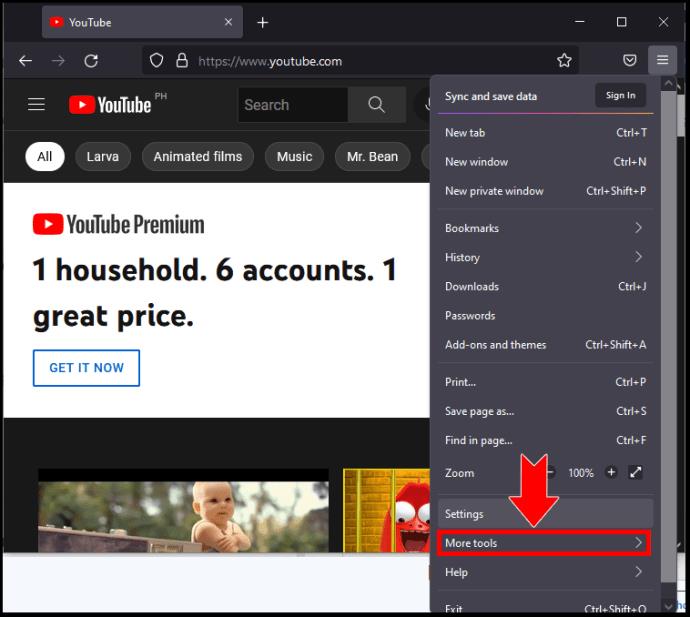
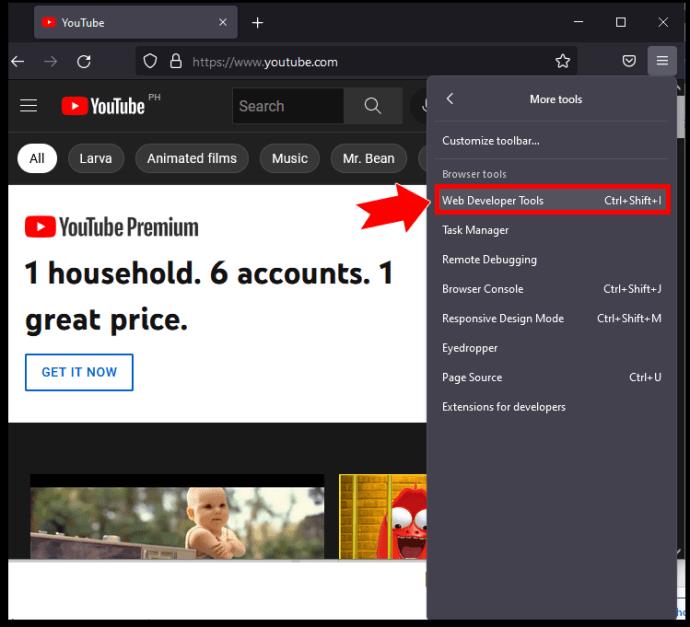
- पेज के नीचे एक विंडो खुलेगी। आईड्रॉपर आइकन ढूंढें, और आप एक क्लिक के साथ कलर कोड कॉपी कर पाएंगे।
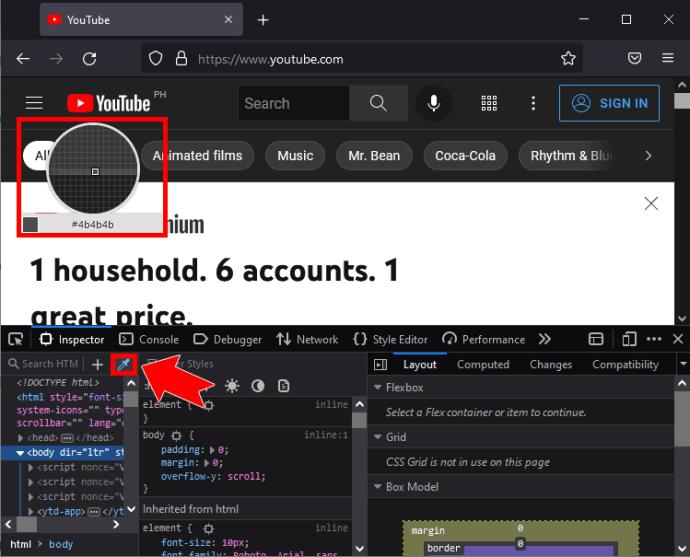
क्रोम में चरण समान हैं:
- क्रोम लॉन्च करें और अपनी इच्छित वेबसाइट खोलें।
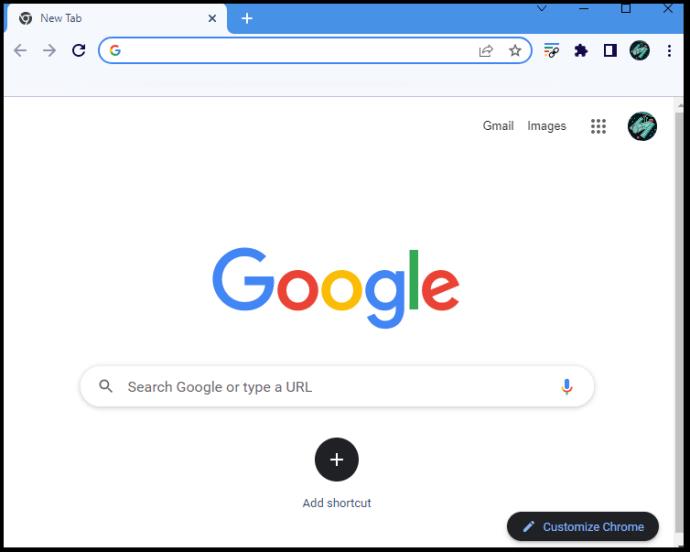

- ऊपरी दाएं कोने में मेनू (तीन लंबवत बिंदु) पर क्लिक करें और "अधिक टूल" के अंतर्गत "डेवलपर टूल" ढूंढें।
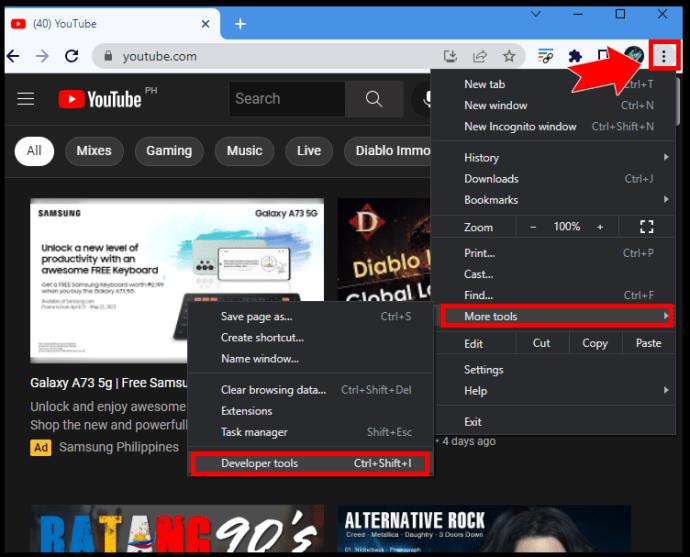
- पेज के दाईं ओर एक विंडो खुलेगी। दूसरे खंड में "शैलियाँ" खोजें और क्लिक करें।
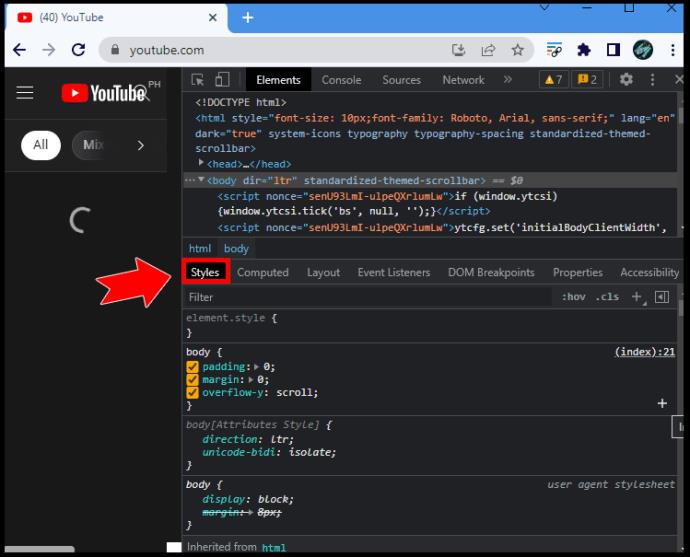
- "शरीर" के अंतर्गत आपको रंगीन बक्सों का एक गुच्छा दिखाई देगा। कलर पिकर को सक्रिय करने के लिए उनमें से किसी पर क्लिक करें।
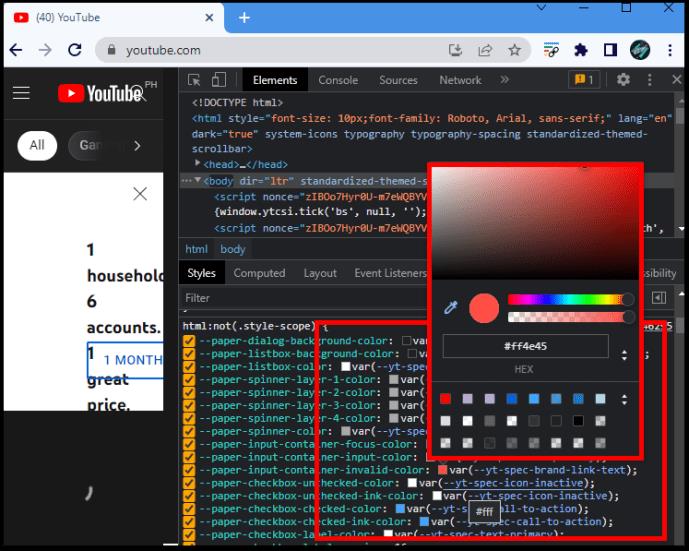
युक्ति: आप किसी भी पृष्ठ पर राइट-क्लिक करके और "निरीक्षण करें" चुनकर दोनों ब्राउज़रों में डेवलपर टूल खोल सकते हैं।
एक ब्राउज़र एक्सटेंशन का प्रयोग करें
डेवलपर टूल के अलावा, आप वेब पेज से कोई भी रंग चुनने के लिए उपयोगी ब्राउज़र एक्सटेंशन का भी उपयोग कर सकते हैं। निम्नलिखित एक्सटेंशन देखें जो सभी काम करते हैं:
एक वेबसाइट का प्रयोग करें
रंग के लिए RGB या HEX कोड की पहचान करने के लिए आपको किसी ऐप या एक्सटेंशन की आवश्यकता नहीं है। यदि आपके पास एक विशिष्ट छवि है जिससे आप रंग लेना चाहते हैं, तो आप एक वेबसाइट का भी उपयोग कर सकते हैं। अनगिनत वेबसाइटें आपको एक तस्वीर अपलोड करने, एक रंग कोड निकालने, या यहां तक कि एक सामंजस्यपूर्ण पैलेट उत्पन्न करने की अनुमति देती हैं।
पाइनटूल्स इमेज कलर पिकर
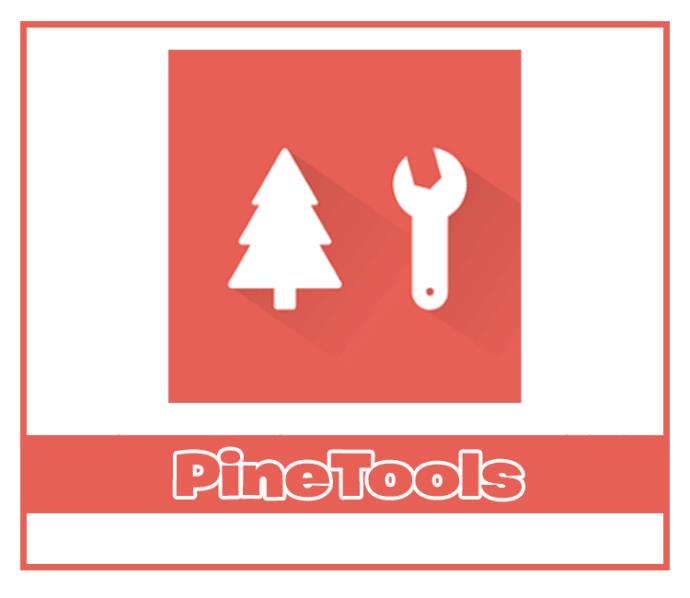
PineTools वेबसाइट पर इमेज कलर पिकर टूल ढूंढें और अपनी इमेज अपलोड करें। आप जिस पिक्सेल को हथियाना चाहते हैं, उसे खोजने के लिए यदि आवश्यक हो तो ज़ूम इन करें। आप एक साधारण क्लिक के साथ आरजीबी मान और हेक्स कोड प्राप्त करेंगे।
छवि रंग बीनने वाला

इमेज कलर पिकर वेबसाइट सिर्फ इमेज अपलोड करने के अलावा कई अन्य विकल्प प्रदान करती है। "अपनी छवि का उपयोग करें" पर क्लिक करें और चुनें कि आप एक छवि कहाँ आयात करना चाहते हैं। आप एक विशिष्ट रंग के लिए छवि के किसी भी भाग पर क्लिक कर सकते हैं, लेकिन वेबसाइट छवि के आधार पर रंग पैलेट भी सुझाती है।
छवि रंग खोजक
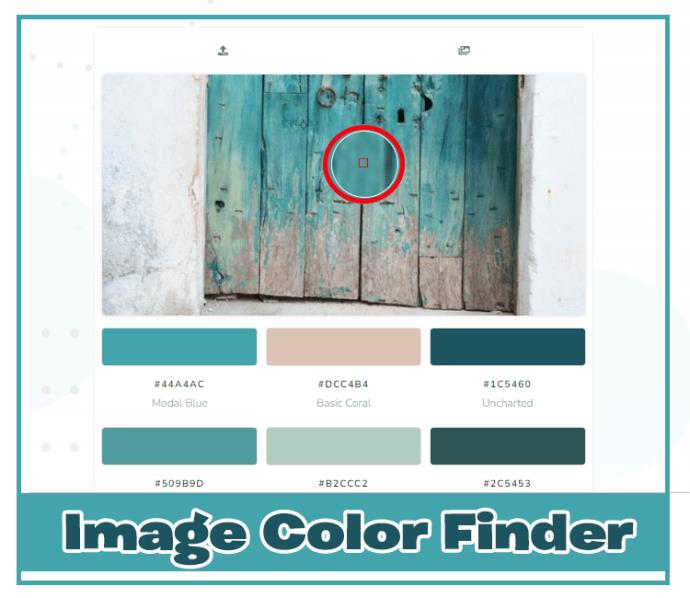
एक साधारण रंग बीनने वाले के अलावा, इमेज कलर फाइंडर एक रचनात्मक उपकरण के रूप में भी काम कर सकता है। आप अपलोड की गई छवि को उसके रंगों के बेहतर अवलोकन के लिए पिक्सलेट कर सकते हैं और जितना चाहें उतना ज़ूम इन कर सकते हैं। साइट स्वचालित रूप से कुछ रंगों का सुझाव भी देती है।
कोई स्क्रीनशॉट लें
अंत में, आप ऊपर वर्णित सभी उपकरणों के बिना रंग कोड की पहचान कर सकते हैं। इसके बजाय, आप एक स्क्रीनशॉट लेंगे और वहां से रंग चुनेंगे।
- सुनिश्चित करें कि आप जो रंग चुनना चाहते हैं वह आपकी स्क्रीन पर दिखाई दे रहा है।
- विंडोज पर अपने कीबोर्ड के प्रिंट स्क्रीन बटन (PrntScr, PrtScn, आदि) को दबाकर या मैक पर एक ही समय में "Shift + Command + 3" दबाकर एक स्क्रीनशॉट लें। आपका स्क्रीनशॉट स्वचालित रूप से आपके क्लिपबोर्ड पर कॉपी हो जाएगा।
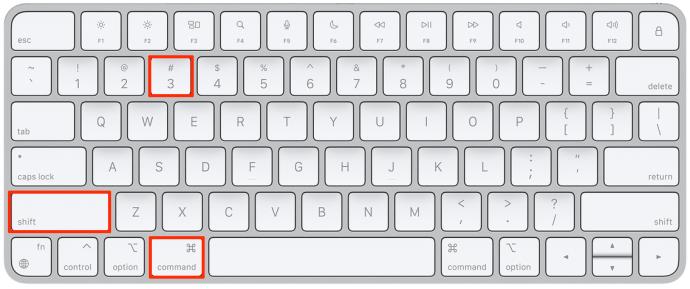
युक्ति: आप अपनी स्क्रीन के केवल एक हिस्से को भी कैप्चर कर सकते हैं। विंडोज़ पर, स्टार्ट मेन्यू से स्निपिंग टूल खोलें। Mac पर, “Shift + Command + 4” शॉर्टकट का इस्तेमाल करें।
- एमएस पेंट (या कोई अन्य इमेज प्रोसेसिंग ऐप) खोलें और स्क्रीनशॉट पेस्ट करें।
- आईड्रॉपर टूल ढूंढें और एक रंग चुनें।
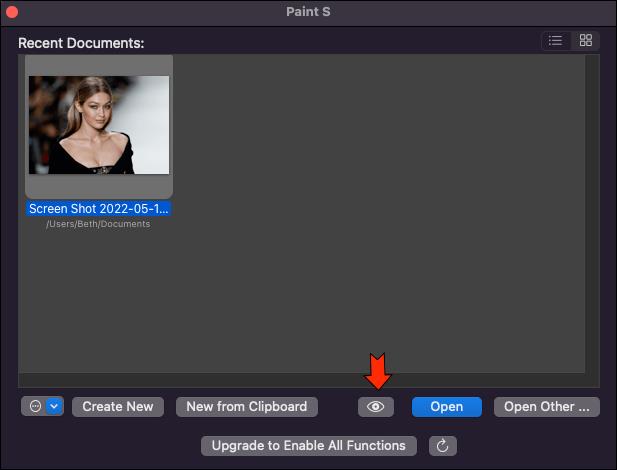
- एमएस पेंट में कलर पैलेट के बगल में "एडिट कलर्स" पर क्लिक करें। स्लाइडर के नीचे, आप अपने वर्तमान रंग के आरजीबी मान देखेंगे।
इन नंबरों को हेक्स कोड में बदलने के लिए आपको एक वेबसाइट की मदद की जरूरत होगी।
- आरजीबी से हेक्स तक जाएं और उपयुक्त क्षेत्रों में मूल्यों को इनपुट करें।
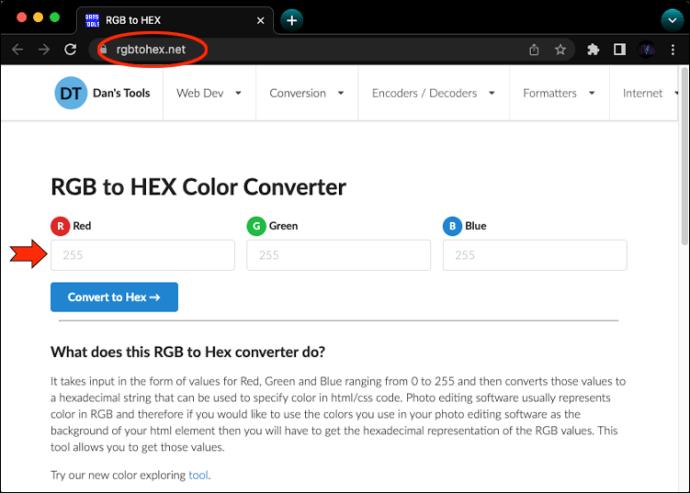
- "हेक्स में कनवर्ट करें" पर क्लिक करें और आपको अपना कोड मिल जाएगा।
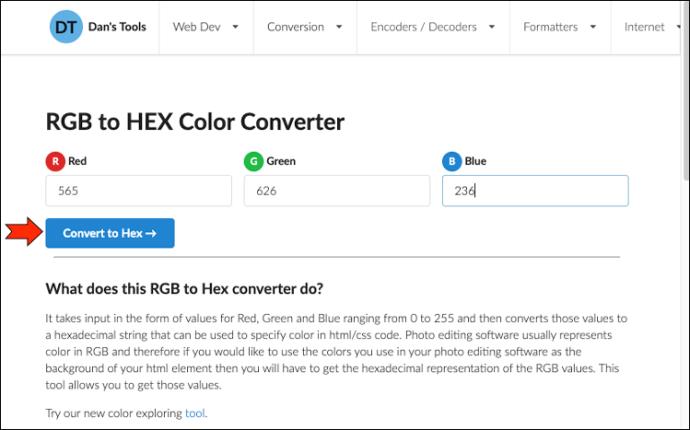
अतिरिक्त अक्सर पूछे जाने वाले प्रश्न
RGB और HEX में क्या अंतर है? मुझे किसकी आवश्यकता है?
RGB और HEX कोड समान रंग व्यक्त करते हैं। फिर भी, आपको जिस कोड की आवश्यकता होगी, वह इसके इच्छित उपयोग पर निर्भर करता है। आरजीबी कोड आपकी स्क्रीन को निर्देश देते हैं कि वांछित रंग उत्पन्न करने के लिए कितना लाल, हरा और नीला प्रकाश उत्सर्जित करना है। HEX कोड समान सूचना प्रसारित करते हैं लेकिन कोडिंग की भाषा में।
एक डिजाइनर या डेवलपर को सबसे अधिक रंगों के हेक्स कोड की आवश्यकता होगी।
मैं मोबाइल डिवाइस पर रंग की पहचान कैसे करूं?
अपने मोबाइल डिवाइस की स्क्रीन से रंग चुनने के लिए, आप एक ऐप डाउनलोड कर सकते हैं या ऊपर बताई गई वेबसाइटों में से किसी एक का उपयोग कर सकते हैं। मार्कअप टूल के अंदर आईओएस के लिए कलर पिकर टूल भी है। यह आपको रंग का हेक्स कोड भी दे सकता है।
कोई भी रंग जो आप देखते हैं बस एक क्लिक के साथ प्राप्त करें
आरजीबी या एचईएक्स रंग कोड का उपयोग सुनिश्चित करता है कि त्रुटि का कोई मौका नहीं है। इन सार्वभौमिक रंग भाषाओं के लिए धन्यवाद, आप अपने डिजाइनों को समान रंगों के अनुरूप रख सकते हैं। चूंकि स्क्रीन पर कलर कोड निकालने के कई तरीके हैं, इसलिए आपको बस अपने लिए सबसे आसान तरीका खोजने की जरूरत है।
आप कौन सा रंग बीनने वाला उपकरण पसंद करते हैं? या क्या आपके पास जोड़ने के लिए एक और भरोसेमंद तरीका है? हमें नीचे बताएं।